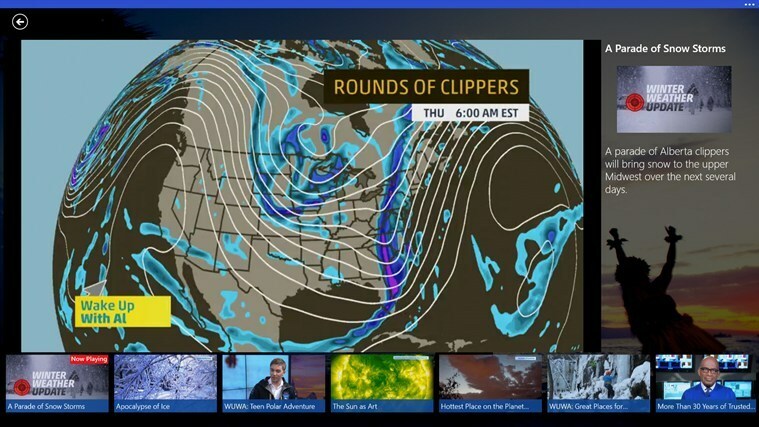Проверите да ли имате стабилну интернет везу
- Да бисте решили проблем са Ски Гласс који се заглавио у ажурирању софтвера у току, извршите брзо ресетовање, ажурирајте информације о мрежи или користите етернет кабл.
- Наставите да читате да бисте научили детаљне кораке.

Многи корисници су се жалили да им је Ски Гласс заглављен на екрану за ажурирање софтвера у току; ако сте један од њих, овај водич вам може помоћи!
Разговараћемо о могућим узроцима и понудити практична решења за завршетак процеса инсталације софтвера без икаквих проблема.
Колико дуго траје ажурирање софтвера Ски?
Време потребно за ажурирање софтвера Ски варира од величине датотеке до брзине ваше интернет везе; међутим, не би требало да траје више од 30 минута. Ако сте дуго заглављени на екрану за ажурирање софтвера у току, разлози могу бити:
- Слаба интернет веза.
- Ако је датотека велика, може потрајати више него обично.
- Грешке или кварови у софтверу или фирмверу уређаја.
- Како да поправим Ски Гласс ако је заглављен на ажурирању у току?
- 1. Извршите брзо ресетовање
- 2. Ресетујте мрежна подешавања
- 3. Ресетујте свој ТВ
- 4. Извршите принудно ажурирање
- Како да знам да ли је мој Ски Гласс ажуриран?
Како да поправим Ски Гласс ако је заглављен у ажурирању у току?
Пре него што наставите са било којим корацима да бисте се решили Ски Гласс-а који се заглавио на екрану за ажурирање у току, прођите кроз следеће прелиминарне провере:
Како тестирамо, прегледамо и оцењујемо?
Радили смо последњих 6 месеци на изградњи новог система прегледа о томе како производимо садржај. Користећи га, накнадно смо прерадили већину наших чланака како бисмо пружили стварну практичну експертизу о водичима које смо направили.
За више детаља можете прочитати како тестирамо, прегледамо и оцењујемо у ВиндовсРепорт-у.
- Проверите да ли каблови рутера нису оштећени.
- Искључите рутер, уклоните каблове из рутера и утичнице, сачекајте неколико минута, а затим поново укључите каблове и укључите рутер; ово би такође могло помоћи да се поправи Ски Го не може да учита конфигурацију.
- Приближите рутер Ски Гласс ТВ-у или користите етернет кабл да бисте успоставили везу.
1. Извршите брзо ресетовање
- Искључите кабл за напајање Ски Гласс ТВ-а из утичнице, а затим сачекајте минут.
- Укључите кабл за напајање и притисните Снага дугме на ТВ-у на 30 секунди.
- Пустите сада да се ТВ сам укључи.
2. Ресетујте мрежна подешавања
- притисните Кућа дугме на Ски Гласс даљинском управљачу и изаберите Подешавања.
- Лоцате Мрежа, а затим изаберите Статус, а затим изаберите Ресетовати.
- Изаберите Потврди на следећем упиту.

- Сада пратите упутства на екрану да бисте поново повезали телевизор на мрежу.
3. Ресетујте свој ТВ
- Не радите ништа на ТВ-у сат времена да би ушао у режим приправности.
- Сада га искључите из утичнице.
- Сачекајте неколико минута и поново укључите ТВ са главног прекидача.
Сада покушајте да ажурирате софтвер; ако се проблем настави, следите ове кораке да бисте ресетовали ТВ на фабричка подешавања:
- Укључите ТВ и притисните Кућа дугме на вашем даљинском.
- Изаберите Подешавања мени.
- Иди на Систем, а затим изаберите Ресетуј и ажурирај.

- Изабери Фацтори Ресет.
- Изаберите Ресетовати опција, а процес ће трајати неко време да се заврши; мало сачекајте.
- Поново покрените ТВ и проверите да ли проблем и даље постоји.
- Заштићено: 3 начина за уклањање позадине са видеа
- Грешка 503 Позадинско преузимање није успело: како то поправити
- Ски К Бок је заглављен на црвеном светлу: како то поправити
4. Извршите принудно ажурирање
- Пребаците Ски Гласс или Ски Стреам пак у режим приправности.
- Искључите главни прекидач и извуците утикач из утичнице.
- Поново укључите кабл за напајање и укључите главни прекидач.
- Пустите да се телевизор или пак укључи тридесет минута.
- Након тога, поново пребаците Ски Гласс или Ски Стреам пак у режим приправности.
- Искључите главни прекидач и поново га укључите; овог пута, не вадите кабл за напајање.
- притисните Кућа дугме на Ски даљинском управљачу.

- Сачекајте лого на екрану вашег Гласс, што показује да почиње. Најновије ажурирање софтвера је сада инсталирано.
Запамтите да овај процес захтева време; можда ћете се неко време осећати заглављени на 0%; међутим, цео процес ће трајати 20 минута.
Када завршите, можда ћете морати ручно да конфигуришете свој ТВ и да се пријавите на Ски и друге налоге сервиса за стриминг на вашем телевизору.
Ако вашем ТВ-у и даље треба времена да се покрене и потребно му је неко време да инсталира ажурирање, можете да гледате своје омиљене канале, као што је ББЦ иПлаиер, у прегледачу на рачунару; прочитајте овај водич да бисте сазнали листа претраживача.
Како да знам да ли је мој Ски Гласс ажуриран?
Ски Гласс ТВ се ажурира на најновију верзију софтвера када је телевизор у режиму приправности (не користи се). Софтвер можете проверити помоћу ових корака:
- притисните Кућа дугме на даљинском управљачу и изаберите Подешавања.

- Иди на Систем за управљање, изаберите Информације о систему, а затим проверите верзију софтвера.
Да бисте били сигурни да ваш Ски Гласс ТВ или Пуцк остају ажурирани, морате да користите стабилну интернет везу. Такође, уверите се да нема сметњи између телевизора и рутера.
Ако мислите да је рутер удаљен од телевизора, покушајте да га поставите близу телевизора или користите етернет кабл за беспрекорну везу.
Да бисте брзо приступили садржај који је ограничио ваш Ски ИСП, можете користити поуздану ВПН услугу и гледати садржај на било ком ИПТВ-у који желите.
У случају да вам ништа није успело, предлажемо вам контактирајте Ски корисничку подршку да добијете даљу помоћ.
Ако имате било каквих питања или сугестија о овој теми, слободно их наведите у одељку за коментаре испод.